2020年02月28日 watanabe
2020年02月28日 watanabe
「今日iPhone Xを入手しました。すべてのデータを移行し、問題なく動いているようですが、「現在このアイテムは購入できません。このアイテムは更新中です。しばらくしてからもう一度お試しください。」のエラーメッセージが頻繁に表示されます。何を購入しようとしているのかはわかりません。私は何も購入していません。同じトラブルに遭った人はいますか。大きな問題ではありませんが、いら立ちします。」 – freekydeekさんのアップル コミュニティでの投稿です。
iCloudでiPhoneのデータを復元すると、「現在このアイテムは購入できません」というエラーメッセージが時々出ます。バックアップ中になのでユーザーにはイラつき、がっかりさせします。繰り返し表示されるエラーメッセージを消したい場合は、以下の方法を試してみてください。
パート 1:「現在このアイテムは購入できません」が出る理由
1. IAP(アプリ内課金)でプロダクトIDの詳細を変更した場合、処理に時間がかかる場合があります。
2. 「購入」をクリックした後に、Apple IDとパスワードの入力を要求するアラートで購入をクリックします。
パート 2: iCloudエラー表示を消す三つの効果的な方法
方法1. iCloudのバックアップの復元を手動で停止させる
このエラーが表示されると、iOSデバイスの復元をが続行できず、プロンプトボックスが繰り返し表示され、復元できないためです。したがって、復元を手動で停止する必要があります。 ご注意:復元を停止したら、データが永久に失われる可能性があります。
方法2. iCloudサービスからサインアウト
iCloudからサインアウトすると、復元が中断され、エラーメッセージも表示されなくなります。
方法3. 設定をリセット
上記の2つの方法でも「現在このアイテムは購入できません」エラーメッセージを消せない場合は、この方法を試してください。ご存知のように、設定をリセットすると、デバイス上のすべてのデータとコンテンツが永久に失われます。そのため、重要なコンテンツをPCまたはフラッシュ・ドライブにバックアップすることが重要です。
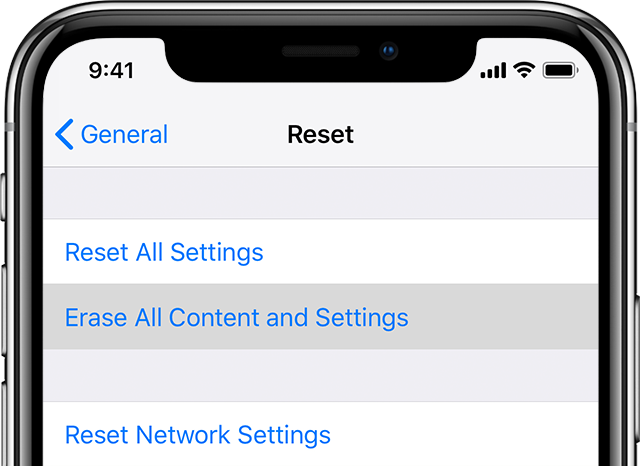
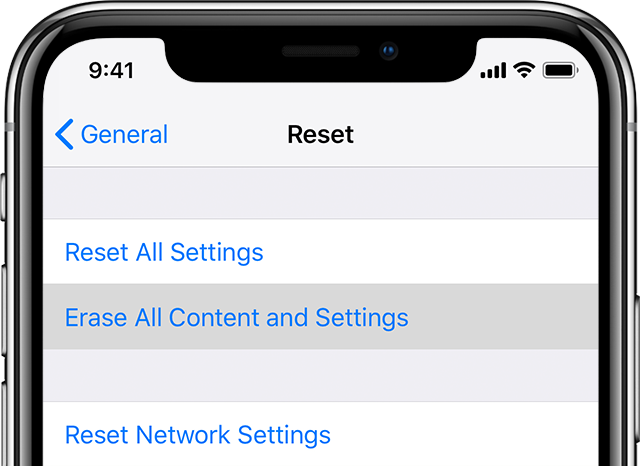
リセットには1、2分かかります。その後、「新しいiPhone(iPad)へようこそ」が表示されます。これでデバイスのリセットは完了です。
以上の対処策をすべて試した結果、iCloudでデータを復元したり転送したりするのは非常に面倒だという結論に達した。復元に、多くの予期しないエラーメッセージが繰り返し表示され、回避する方法はありません。
パート 3: iPhoneデータ管理ソフトで解決する方法
上記の状況を回避するために、デバイス上のデータを復元または転送するための便利な代替ツールが必要です。iCloudバックアップを新しいデバイスに復元するには、ほかに2つの方法があります。
Leawo iTransferは、iPhoneをバックアップし、PCからiPhoneにファイルを転送するための非常に実用的なプログラムです。端末に貴重な写真とビデオをたくさんあり、すばらしい思い出を保存したいと思っている方は、iCloudのストレージ容量の制限に腹を立つでしょう。しかし、バックアップにLeawo iTransferを選択すれば、容量が足りないのくなる心配がなくなります。また、Leawo iTransferでは、ファイル一つをインポート/エクスポートすることができ、復元エラーをある程度に回避することができます。


☉ iPhoneデータ転送ソフト。iPhone、iPad、iPod、iTunesとコンピュータの間で、ミュージック、動画及び写真などのファイルを簡単に転送
☉ 最新のiOSデバイス、ソフトウェアに対応!
☉ ファイルを簡単にチェック、管理!
ステップ1. Leawo itransferを開く
Leawo itransferをお使いのPCにインストールした後、開きます。そして、USBケーブルでiPhoneをPCに接続します。
iPhoneの情報がソフトウェアに表示されます。
ステップ2. 写真を選択、バックアップする
Leawo itransferの左にあるサイドバーで「写真」をクリックして、iPhoneの全ての写真が表示されます。
バックアップした写真を選択して、右下隅にある「スマホ」のアイコンをクリックします。
ステップ 3. 写真の保存場所を設定する
ポップアップで写真の保存場所を設定すると、写真がPCに保存されます。
ステップ1.最新バージョンのiTunesをPCにダウンロードしてインストールする
ステップ2.元のiPhone USBケーブルを使用してiPhoneをPCに接続する 画面のパスコードを使用してiPhoneのロックを解除し、そのようなウィンドウが表示されたら[このコンピューターを信頼する]をクリックする必要がある場合があります。
ステップ3. iTunesのトップバーでデバイスアイコンをクリックする iTunesウィンドウの左側を見て、「概要」をクリックします。
ステップ4.インターフェースを下方向にスライドさせ、「バックアップ」オプションを選択する [このコンピューター]ボタンをクリックして、iPhoneからPCに写真を転送することを確認します。 次のステップで、右側の「今すぐバックアップ」オプションを選択します。
手順5.このインターフェイスの上部にあるメニューバーの[編集]タブをクリックする そして、「設定」オプションを選択します(Ctrl +、を押すこともできます)。
ステップ6.「デバイス」タブを選択し、iPhoneのバックアップを見つけます
パート 4: Leawo iTransfer vs. iTunes vs. iCloud
Leawo iTransfer、iTunes、iCloudの違いは何ですか?以下の比較表をご覧ください。
| Leawo iTransfer | iTunes | iCloud | ||||||||
| 対応のiOSデバイスとファイルカテゴリー: | ||||||||||
| iPhone (iPhone 7, iPhone 8, iPhone X, iPhone XS, iPhone XR, iPhone 11, etc.) | √ | √ | √ | |||||||
| iPad (iPad Air, iPad Mini, iPad Pro, etc.) | √ | √ | √ | |||||||
| iPod (iPod Touch 6, iPod Touch 7, etc.) | √ | √ | √ | |||||||
| アプリ(IPA)、音楽(MP3、M4A、M4R)、映画(M4P、MOV)、テレビ番組、着信音(MP3、M4A、M4R)、電子書籍(PDF、ePub)、写真、カメラロール、連絡先、ブックマーク、メモ、テキストメッセージ、USBストレージ。 | √ | √ | √(購入したアイテムのみ) | |||||||
| 機能: | ||||||||||
| インポート/エクスポートのファイルを自由に選択 | √ | — | — | |||||||
| iOSデバイス, iTunesやPCの間でデータを転送 | √ | — | — | |||||||
| iOSデバイスのデータをPCに保存する | √ | — | — | |||||||
| ファイルのバックアップに制限なし | √ | √ | — | |||||||
| 再生リストを新規作成、削除など操作可能 | √ | √ | — | |||||||
| 曲をプレイリストにインポートするか、プレイリストから曲をエクスポートします | √ | √ | — | |||||||
| プレイリスト内の曲を直接削除する | √ | √ | — | |||||||
| iPhoneの連絡先のバックアップと復元 | √ | √ | √ | |||||||
| Gmailから連絡先をインポートする | √ | — | √ | |||||||
| CSVまたはVCFファイルとして連絡先をエクスポート | √ | — | √ | |||||||
| SMS /ブックマーク/メモを管理する | √ | — | √ | |||||||
| 音楽/写真/ビデオのプレビュー | √ | √ | √ | |||||||
Rating: 3.66 / 5 (69 Reviews)
関連トピック
2023-06-19
【超簡単】iPhoneの動画や写真をパソコンに取り込めない場合の解決策
2023-09-18
iPhoneに音楽を入れる方法を徹底解説!iTunes以外・パソコンなしでの音楽の入れ方も紹介!
2021-11-22
知らないと損をする!超便利なiPhoneのアクセシビリティ機能を紹介!
2021-11-05
iPhoneを2画面に分割 | DVDの動画を見ながらSNSをチェックする方法
2021-11-04
【最新方法】iphoneをpcでマウス操作できる?!windowsでiosアプリを動かす!
2021-10-20
Apple10月19日発表イベント開催!新型MacBook Pro披露!情報まとめ!
30日間
返金保証
30日間の全額返金保証を提供しております。返金ポリシーにより、全てのお客さまに、安心して最高のサービスと製品を提供させていただきます。
1営業日以内
サポート対応
1営業日以内に安心サポート。お客様サポートや技術サポートでも経験豊富なスタッフが迅速に対応しております。
1,000万以上
のユーザー
全世界で千万以上のお客さまや法人様にご利用いただいています。信頼性が高く、ユーザーが安心して利用できる製品を提供いたします。
100%安全
安心ショップ
オンラインストアのデータ通信はベリサイン社の最新技術によって保護されています。安全なショッピングをお楽しみいただけます。